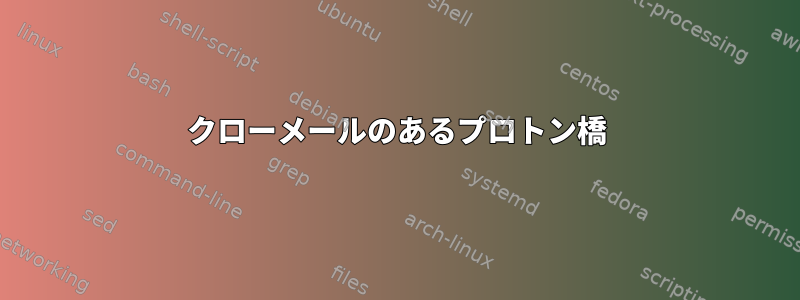
プロトンブリッジや他の手段でプロトンメールと爪メールを使った人はいますか? Paw Mailはかなり手動設定を必要としますが、Proton Bridgeは非常に希少な情報を提供します。
答え1
私はそれを使用したことがありませんが、claws-mailProton Mail Bridgeを一緒に使用していて、evolutionうまくいきます。私はそのプロセスがほぼ同じだと思います。
- 新しいアカウントを追加してください。
- Proton Mail Bridgeから提供された資格情報(ユーザー名+パスワード)を入力します。
- (127.0.0.1) を
localhostIMAP と SMTP に設定します。 - ポートに1143を設定し、IMAPの場合はSTARTTLSをポートに設定し、SMTPの場合はSTARTTLSを設定します。
- 証明書の入力を求められたら、セキュリティ例外を(永続的に)追加することを確認してください。
- 完璧!
答え2
Claws Mailは、他の電子メールクライアントで修正されたいくつかの問題に対して非常にユニークです。保留中のメッセージ/送信トレイを含むアカウントを別々に保持します。
Proton Mailには、「送信」メッセージ以外にこれらのメッセージを配置する場所はありません。メールを送信するには、一時的な「発信」として機能するClaws Mail用のフォルダを作成する必要があります。心配しないでください。 Clawsはこのフォルダを完全に管理しており、Proton Mailがこのフォルダを使用したくありません。
Claws MailでProton Mail Bridgeを使用するには、設定 - >新しいアカウントの作成に移動します。
- 基本タブ
- メールアドレス:【使用したいプロトンメールアドレス】
- プロトコル:IMAP
- 受信サーバー:127.0.0.1
- SMTPサーバー(発信):127.0.0.1
- ユーザーID:[Proton Mail Bridgeに表示される「ユーザー名」]
- パスワード:[あなたのパスワードはProton Mail Bridgeアプリケーションによって生成されました]
- タグ受信
- 選択解除「購読したフォルダのみを表示」
- メールの受信を確認して、このアカウントに新しいメッセージがあることを確認してください。
- ラベルを送信
- 「SMTP認証(SMTP AUTH)」を確認してください。
- 認証方式:自動
- TLSタブ
- IMAP:「暗号化されたセッションを開始するには、StartTTLSコマンドを使用してください。」
- 送信(SMTP):「暗号化されたセッションを開始するには、StartTTLSコマンドを使用してください。」
- 詳細タブ
- SMTPポート:1025【プロトンメールブリッジから見た様子】
- IMAPポート:1143【プロトンメールブリッジから見た様子】
- 待機中のメールを次の場所に配置します。[送信メール用のフォルダを作成]
- 「OK」を押す
SSL証明書に関するメッセージが表示されたら、それを受け入れます。


